- Ja jūtat, ka dators darbojas lēni un vēlaties uzzināt, kā uzlabot datora veiktspēju operētājsistēmā Windows 10, esat nonācis īstajā vietā.
- Mēs apkopojām visefektīvāko veiktspējas palielināšanas metožu sarakstu operētājsistēmā Windows 10.
- Tie ietver datoru pastiprinātāju izmantošanu, draiveru atjaunināšanu, skenēšanas darbību un citu.
- Turpiniet lasīt tālāk, ja meklējat Windows 10 veiktspējas uzlabošana.

Šī programmatūra novērsīs izplatītākās datora kļūdas, pasargās jūs no failu zaudēšanas, ļaunprātīgas programmatūras, aparatūras kļūmes un optimizēs datoru maksimālai veiktspējai. Labojiet datora problēmas un noņemiet vīrusus tūlīt ar trim vienkāršām darbībām
- Lejupielādējiet Restoro datoru labošanas rīku kas nāk ar patentēto tehnoloģiju (patents pieejams šeit).
- Klikšķis Sāciet skenēšanu lai atrastu Windows problēmas, kas varētu izraisīt problēmas ar datoru.
- Klikšķis Labot visu lai novērstu problēmas, kas ietekmē datora drošību un veiktspēju
- Restoro ir lejupielādējis 0 lasītāji šomēnes.
Windows 10 un daudzas trešo pušu lietotnes ietver sistēmas optimizācijas rīkus. Šie rīki ļauj paātrināt Windows un novērst sistēmas kļūdas, kas var mazināt OS.
Tāpēc, lai darbvirsmai vai klēpjdatoram piešķirtu stimulu, jums vajadzētu maksimāli izmantot sistēmas rīkus un, iespējams, arī dažus, kas iekļauti papildu trešo pušu programmatūrā.
Šādi jūs varat uzlabot datora veiktspēju operētājsistēmā Windows 10, galvenokārt izmantojot pašas platformas iespējas un rīkus, bet arī ar dažiem papildu līdzekļiem lietderības programmas.
Ko es varu darīt, lai paātrinātu Windows 10 datoru? Pirmā lieta, kas jums jādara, ir notīrīt visus bezjēdzīgos fona procesus. Parasti lēnu datora darbību izraisa RAM trūkums.
Ja tas nedarbojas, noņemiet dažus startēšanas vienumus vai paātriniet konteksta izvēlnes. Lai iegūtu vairāk informācijas par to, kā to izdarīt, skatiet zemāk esošo rokasgrāmatu.
Kā es varu palielināt sava Windows 10 datora veiktspēju?
- Atjauniniet diskus ar trešās puses programmatūru
- Pārbaudiet RAM izmantošanu un aizveriet fona procesus
- Optimizējiet savu datoru
- Noņemiet startēšanas vienumus
- Paātriniet Windows 10 sāknēšanu
- Pielāgojiet veiktspējas opcijas
- Pārbaudiet, vai diskā ir maz vietas
- Palaidiet sistēmas failu pārbaudītāju
- Palaidiet sistēmas apkopes problēmu novēršanas rīku
- Paātrināt konteksta izvēlnes
1. Atjauniniet diskus ar trešās puses programmatūru
Novecojusi vadītājiem var palēnināt galddatoru un klēpjdatoru darbību, un dažas aparatūras ierīces, iespējams, nedarbosies pareizi bez visjaunākajiem draiveriem.
Tiesa, Windows atjaunināšana automātiski atjaunina vissvarīgākos draiverus; taču tas negarantē, ka tas visus atjauninās. Tādējādi jūs varat pārbaudīt un atjaunināt draiverus, izmantojot Windows ierīču pārvaldnieku.
Tomēr ir arī dažādas trešo pušu programmas, kas identificē un atjaunina novecojušus draiverus.
DriverFix ir lieliska utilīta, ar kuru jūs varat ātrāk atjaunināt draiverus. Tam ir datu bāze, kurā ir vairāk nekā 18 miljoni draiveru, tāpēc jūs varat būt pārliecināti, ka tā atradīs jūsu.
Rīka lejupielāde un instalēšana ir ārkārtīgi vienkārša. Tas tiks palaists uzreiz pēc instalēšanas pabeigšanas, un tas veiks skenēšanu, lai meklētu novecojušos draiverus.
Jau pēc dažām sekundēm jūs saņemsit ziņojumu ar ieteicamo draiveru sarakstu, kurus instalēt.

Tad jūs varat nospiest taustiņu Atjaunot visu pogu, lai atjauninātu novecojušos draiverus. Ir arī iespēja atjaunināt draiverus atsevišķi, atzīmējot to atbilstošās rūtiņas un noklikšķinot uz Atjaunināt pogu no labās puses.

DriverFix
Ātra draiveru atjaunināšana, izmantojot DriverFix, noteikti uzlabos datora veiktspēju.
2. Pārbaudiet RAM izmantošanu un aizveriet fona procesus
- Ar peles labo pogu noklikšķiniet uz uzdevumjoslas un atlasietUzdevumu pārvaldnieks.
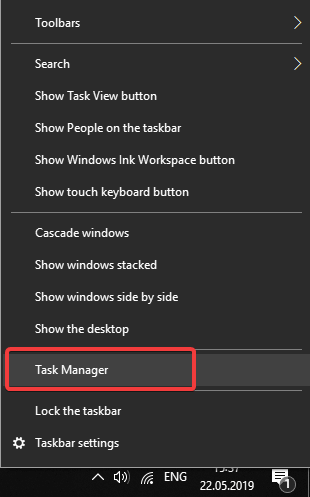
- Lai pārbaudītu RAM izmantošanu, atlasiet Izrāde cilnē Task Manager logā, kā parādīts zemāk (kas ietver atmiņas grafiku, kas parāda izmantotās RAM apjomu).
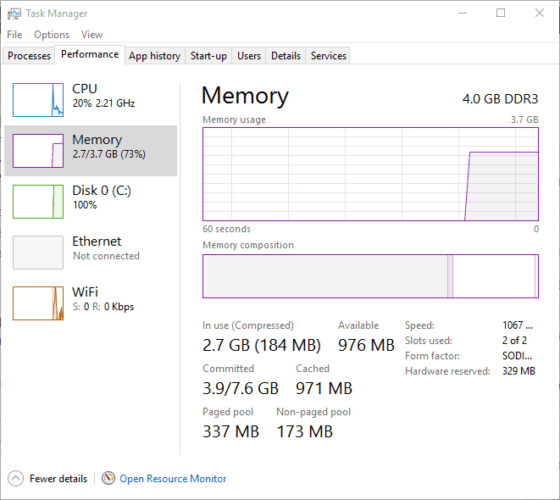
- Noklikšķiniet uz Procesi cilni. Tas parāda, ka programmatūra ir atvērta uzdevumjoslā un fona procesos.
- Tur atlasiet fona procesus un nospiediet tos Beigt uzdevumu pogu, lai tos aizvērtu (neaizveriet svarīgākos procesus, kas uzskaitīti sadaļā Windows procesi).
- Lai aizvērtu pārlūkprogrammas paplašinājumus un lietotnes, nav nepieciešama trešās puses programmatūra; bet CCleaner pārlūkprogrammas spraudnis rīks uzskaita visus Chrome, Firefox, Internet Explorer un Opera paplašinājumi, spraudņi un lietotnes.
- Klikšķiniet uz Rīki, tad tālāk Pārlūka spraudņi CCleaner, lai atvērtu šo rīku.
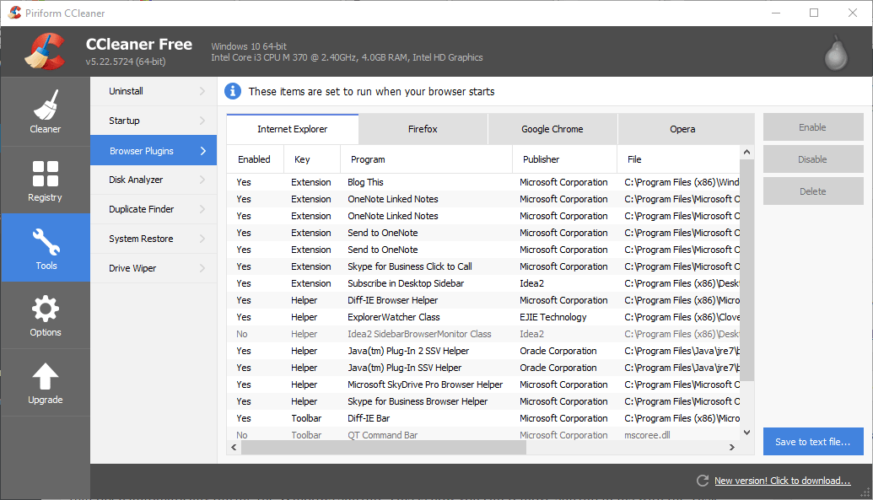
- Tagad jūs varat ātri izslēgt pārlūka paplašinājumus un lietotnes, tos tur atlasot un noklikšķinot Atspējot vai Dzēst.
Palaidiet sistēmas skenēšanu, lai atklātu iespējamās kļūdas

Lejupielādējiet Restoro
Datora labošanas rīks

Klikšķis Sāciet skenēšanu lai atrastu Windows problēmas.

Klikšķis Labot visu lai novērstu problēmas ar patentēto tehnoloģiju.
Palaidiet datora skenēšanu ar Restoro Repair Tool, lai atrastu kļūdas, kas izraisa drošības problēmas un palēninājumus. Pēc skenēšanas pabeigšanas labošanas process bojātos failus aizstās ar svaigiem Windows failiem un komponentiem.
⇒ Iegūstiet CCleaner
RAM iespējams, ir vissvarīgākais sistēmas resurss. Šis ir datora pagaidu krātuves apjoms programmatūrai. Visai programmatūrai ir nepieciešams vismaz nedaudz RAM, un daudz atvērtu programmu un fona procesu pārspīlēs sistēmas resursus.
Piemēram, jaunās Windows spēles parasti ir resursu nepietiekamākā programmatūra; un tie darbosies lēnāk, kad daudzas citas fona programmas un procesi samazina brīvās RAM apjomu, ko citādi varētu piešķirt spēlei.
Spēļu palaišana palēnināsies arī ar visaugstāko grafisko iestatījumu spēlēšanu, kas vēl vairāk iztukšo RAM. Tādējādi pastāv acīmredzama saikne starp RAM un datora veiktspēju.
Līdz ar to nav pārsteidzoši, ka dažās Windows optimizācijas programmatūrās ir iekļauta RAM optimizācija, kas atbrīvo RAM. Lai gan operētājsistēmā Windows 10 nav iekļauts RAM optimizētājs, jūs joprojām varat atbrīvot daudz RAM, manuāli aizverot programmatūru un fona procesus.
Neaizmirstiet, ka pārlūkprogrammas paplašinājumu, lietotņu un spraudņu atspējošana arī ietaupīs daļu RAM.
Windows 10 neizmantos visu RAM? Pārbaudiet mūsu ceļvedi, kā uzlabot RAM izmantošanu
3. Optimizējiet savu datoru
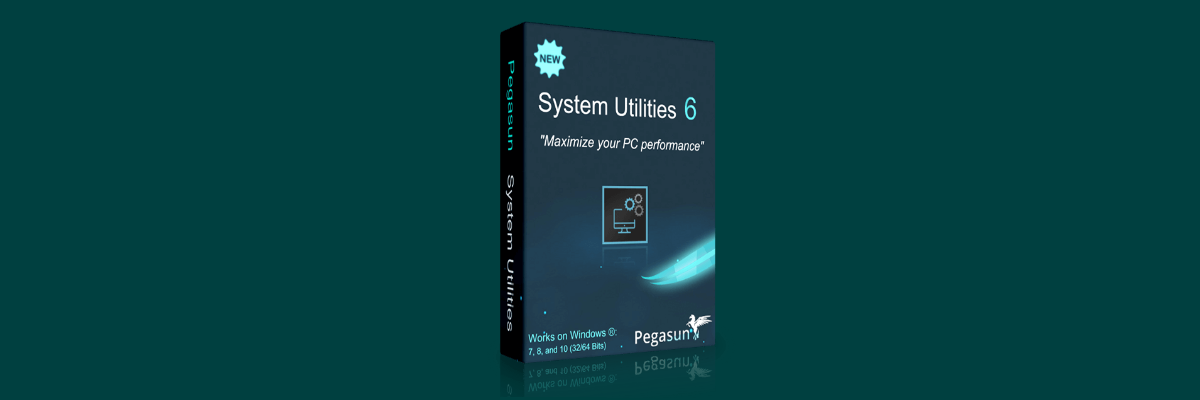
Pats par sevi saprotams, ka viens no labākajiem veidiem, kā uzlabot veiktspēju sistēmā Windows 10, ir izmantot uzticamu trešo personu optimizācijas rīku.
Lai gan dažas optimizācijas pašas par sevi varētu veikt manuāli, tām nepieciešama noteikta pakāpe prasmes un pieredzi, lai izvilktu, pretējā gadījumā jūs varat galu galā sabojāt datoru, nevis labot to.
Tas nozīmē, ka iesakām izmēģināt Windows 10 optimizētājs no Pegasun, jo tas paveiks darbu, netērējot laiku un pūles.
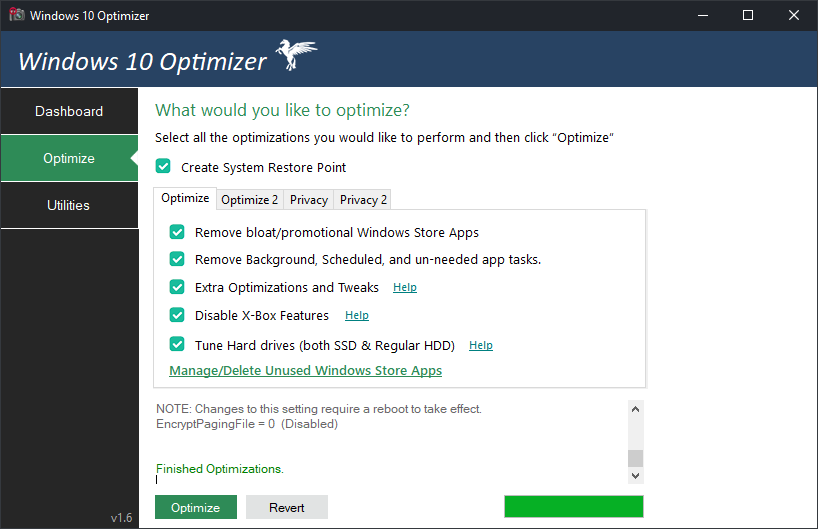
Programmas saskarne ir ļoti vienkāršota, un pogas, uz kurām jānoklikšķina, tiek samazinātas līdz minimumam, lai jūs varētu koncentrēties uz datora izmantošanu, nevis optimizēt datoru.

Windows 10 optimizētājs
Windows 10 optimizētājs ļaus jūsu datoram darboties ar ātrumu, kas ir salīdzināms ar svaigas Windows 10 instalēšanas ātrumu. Pamēģini to tagad!
4. Noņemiet startēšanas vienumus
- Atveriet Uzdevumu pārvaldnieks kā iepriekš.
- Tagad noklikšķiniet uz Uzsākt cilni, lai atvērtu startēšanas programmatūras sarakstu, kā norādīts tālāk. Ņemiet vērā, ka dažās iepriekšējās Windows platformās startēšanas pārvaldnieks ir MSConfig, kuru varat atvērt, Run izpildot ievadot ‘msconfig’.
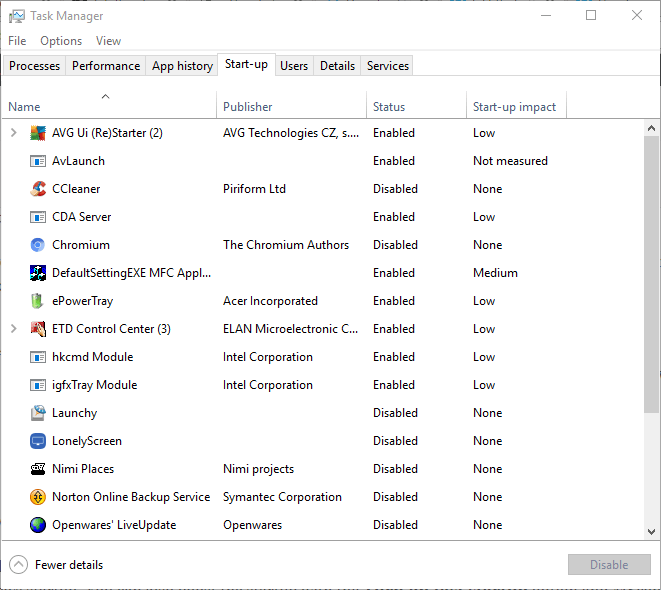
- Atlasiet startēšanas vienumus un nospiediet tos Atspējot pogas, lai tos noņemtu no Windows startēšanas.
Jūs varat vēl vairāk ietaupīt RAM un paātrināt Windows 10 startēšanu, noņemot startēšanas programmatūru. Tās ir programmas, kas tiek automātiski atvērtas Windows startēšanas laikā.
Redaktora piezīme: Šis raksts turpina uz nākamā lapaspuse. Ja vēlaties izlasīt vairāk rokasgrāmatu un padomu, pārbaudiet mūsu Kā Hub.
 Vai jums joprojām ir problēmas?Labojiet tos ar šo rīku:
Vai jums joprojām ir problēmas?Labojiet tos ar šo rīku:
- Lejupielādējiet šo datora labošanas rīku novērtēts kā lielisks vietnē TrustPilot.com (lejupielāde sākas šajā lapā).
- Klikšķis Sāciet skenēšanu lai atrastu Windows problēmas, kas varētu izraisīt problēmas ar datoru.
- Klikšķis Labot visu lai novērstu problēmas ar patentēto tehnoloģiju (Ekskluzīva atlaide mūsu lasītājiem).
Restoro ir lejupielādējis 0 lasītāji šomēnes.
![Kā palielināt FPS klēpjdatorā operētājsistēmā Windows 10 [soli pa solim]](/f/af0bd1f2398d01005a4181dd2889d46f.jpg?width=300&height=460)

